|

Nouveau
 Traduit Traduit
|
En [Néerlandais ] par Marion
ici
 |
En [Anglais ] par Marion
ici
 |
En [Italien] par
Magdy
ici
 |
En [Allemand ] par
Marion
ici
 |
Traducteur ici
Reverie Acqua
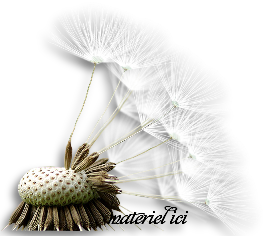
|
LES FILTRES
Photo Agin Kit/cracker paper
Flaming Pear/ Lacquer
EyeCandy5/perspective shadow
EyeCandy6 perspective Shadow/Setting Tour
MezzoForce (pour anciennes psp avec 13>>ne fonctionne plus)
ici


mon site web

http://www.reneegraphisme.fr/ |
|
LES TUBES
*REVERIE-MTM-MARY GIO-HAZAL- masque de Cameron et de Narah
Ces tubes ont été reçu sur les groupes
de partage des tubeurs
Ou trouvé sur le net, au fil de mes nombreuses
recherches
que je remercie pour m 'avoir donné l’autorisation de
les utiliser
et qui sont magnifiques alors respectez leur travail
laissé le copyright svp
Si un de ces tubes vous appartient,
Contacter-moi
afin que je puisse faire un lien vers votre site
ou retirer celui -ci
Merci Renée
|
|
Avant de commencer
*
Ouvrir le matériel
Ouvrir les
tubes /dupliquer et fermer les originaux
Minimiser
Masque en bas de votre PSP
Mettre les filtres dans
leurs dossiers appropriés
Pinceaux et autres
outils dans leurs dossiers - Psp respectifs
Pour importer les
Presets / Double clic sur le fichier il se placera
automatiquement
*
Pour les anciennes versions de PSP
si vous avez un message d'erreur pour
ouvrir les tubes

Clic >OK et ils vont s'ouvrir
Merci
|
On
commence
1. Ouvrir le '' fond1'' on va
travailler dessus / transformer en calque raster
2. Effet - Photo Aging kit/Craker
paper
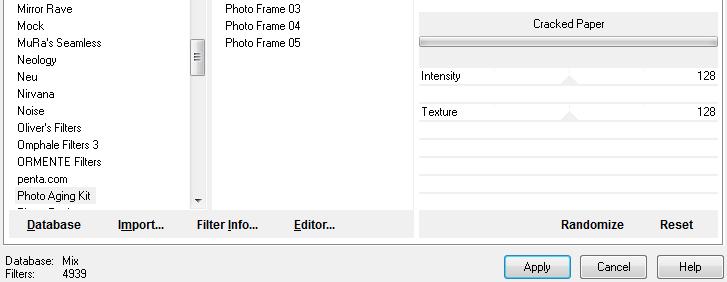
3. Calque - ajouter un nouveau
calque et le remplir de la couleur #e6df28
4. Calque
/ nouveau calque de
masque a partir d'une image ''Narah_Mask_abstract245''

5. Effet de bord accentuer
6.
Calques /Fusionner le
groupe
7. Calque dupliquer /image
renverser
8. Calque fusionner vers le
bas /mettre en mode recouvrement
9. Fusionner tous les calques
10. Coller le tube ''manzara
tubes3-Hazal'' comme nouveau calque et outil selectionner (K) étirer sur les côtés et vers
le haut
11.
Coller ''image1'' comme
nouveau calque / placer a droite voir terminé
12. Mettre le calque en mode
lumière dure
13. Ouvrir le tube
''MaryGio140312-4'' -redimensionner a 80% /coller en place
14. Coller le tube
''voile1''- comme nouveau calque et mettre en place en haut a gauche
15.
mettre en mode
recouvrement /et son opacité a 44
16. Effet - Effet 3D ombre portée

17. Ouvrir le tube
''!cid-B002abc1'' coller en place
Calque dupliquer
/image renverser /bien placer
sous le tube (pour créer
effet de ombre) en mettant opacité a 69
18.
Ouvrir le tube ''Mtm-Plant002-Pluisbol-27
juli 2007'' /le redimensionner a 50% et le coller en place comme
nouveau calque
vous avez ceci dans votre palette des
calques
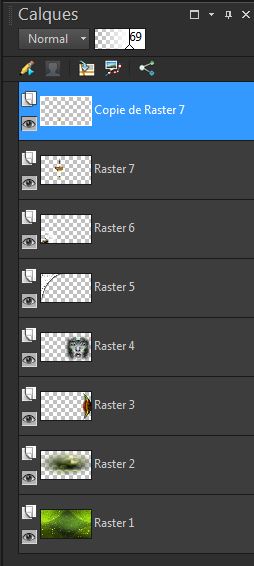
19. Calques /fusionner tous les
calques mettre de côté pour le moment
20. Ouvrir un nouveau
calque de 985 x 550 pixels
21. Palette des couleurs / Mettre en avant plan la
couleur #bfe221 et en arrière plan #08772c
22. Préparé un dégradé linéaire
angle=0 et répétition 0 /inverser coché
- Remplir le calque du
dégradé
23. Calque /dupliquer
24. Effet - Flaming pear /lacquer
(avec
vos couleurs de la palette des couleurs) attention au preset >> Glue
= screendim
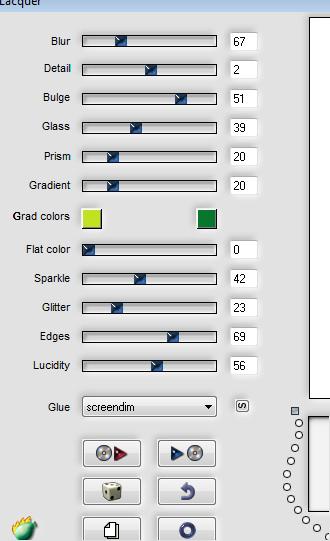
25. Calque
/charger un masque a partir du disque /aller chercher le masque
''maskcameronf52''/calque fusionner le groupe

26.
Eyecandy5 /Perspective Shadow /drop shadow blury
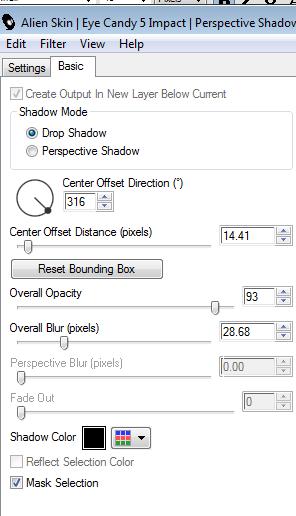
27. Mettre ce calque en mode
lumière dure et opacité entre 85 et 60
- Se placer sur le calque
du bas
28. Aller chercher image mise de côté
/ image redimensionner a 80%
/ éditer copier /éditer coller comme
nouveau calque
29. Effet d'image décalage H=
100 et V = 0 cocher transparent
30. Effet - Eyecandy5
/perspective /drop shadow blury
- Vous avez ceci dans votre
palette des calques
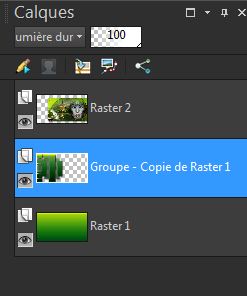
31. Se placer en haut de la palette des calques
32.
Ouvrir le tube
''oiseaux-duo-metal'' /sélectionner un oiseau et coller comme
nouveau calque
(je vous ai ajouté le mien avec
ombre portée si vous le prenez passer effet eyecandy6)
Sinon sur celui de votre choix
- Eyecandy6/perspective
shadow/settings tour(fixed Scaling)
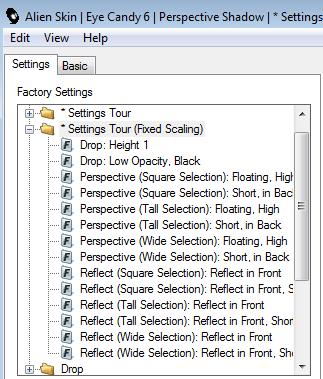 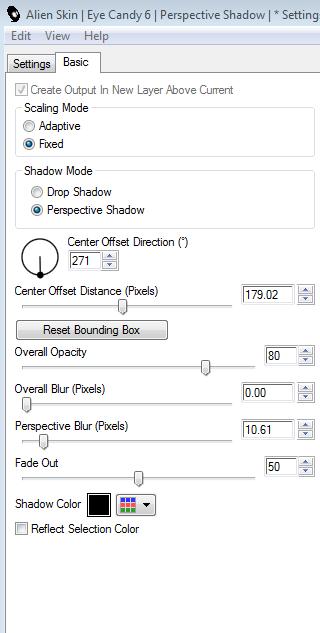
33. Rester
en haut de la
palette des calques
34. Coller le tube ''voile1''
comme nouveau calque /placer coin gauche supérieur
35. Mettre le calque en mode
multiplier /opacité a 44
- Calque agencer vers le bas
36. Effet - Eye Candy5/perspective
/drop Shadow blury
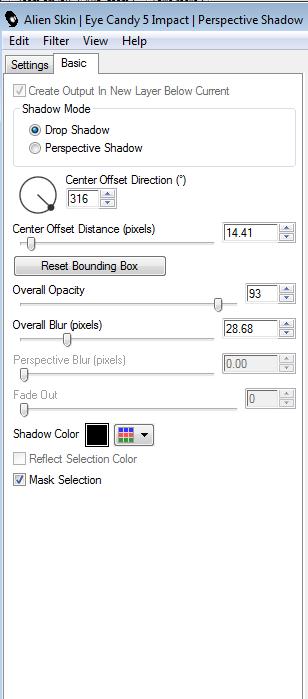
37. Image ajouter des bordures
de 5 pixels arrière plan
38. Image ajouter des bordures
de 50 pixels couleur avant plan
39. Image ajouter des bordures
de 5 pixels arrière plan
40. Sélectionner la bordure de
50 pixels avec la baguette magique
Si soucis avec ce
filtre le cadre est en pspimage dans le dossier
41. Effet -
Mezzoforce...Ice
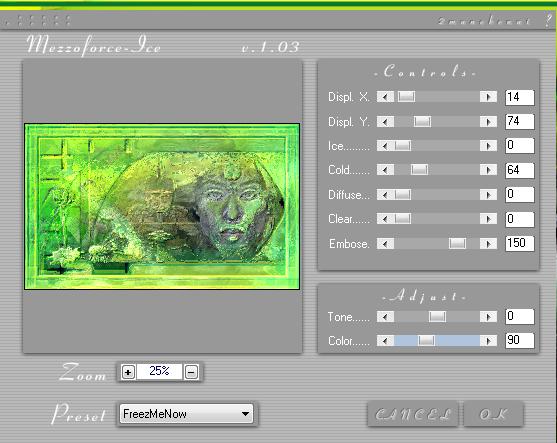
42. Effet de bord
accentuer/désélectionner
attention si vous prenez
le tube du cadre -effet de bord accentuer est déjà dedans
- Pour ceux qui ont des
soucis avec ce filtre le cadre est ajouté dans le dossier en
pspimage
43. Avec la police ''43''
écrire le titre
44. Calques fusionner tout
45. Image redimensionner a 980
pixels de large
C'est terminé- Merci
Renée
Ecrite
mise en place
le
2009
*
Toute ressemblance avec une leçon existante est une pure
coïncidence
*
N'oubliez pas de
remercier les gens qui travaillent avec nous et pour
nous j'ai nommé les tubeurs - testeurs et les
traductrices Merci
Je fais partie des Tutorial Writers Inc.
Mes tutoriaux sont enregistrés régulièrement


*
|
Pour voir vos réalisations c'est ici
 |
|